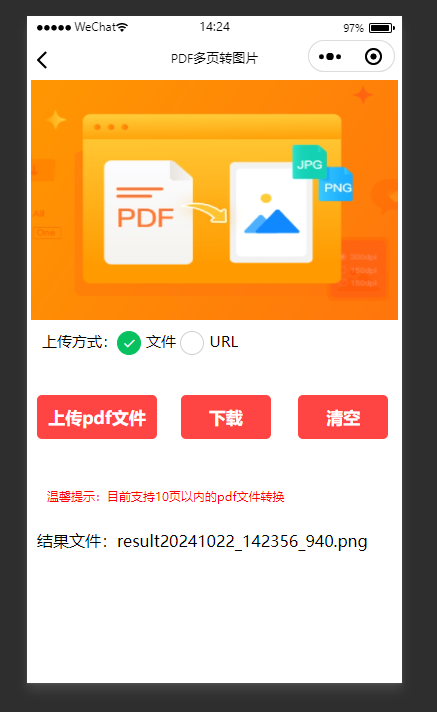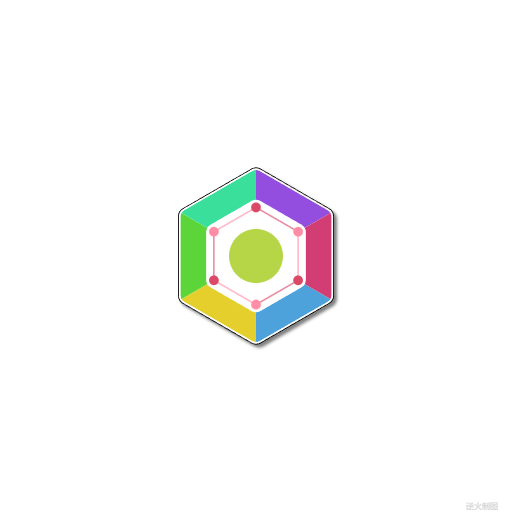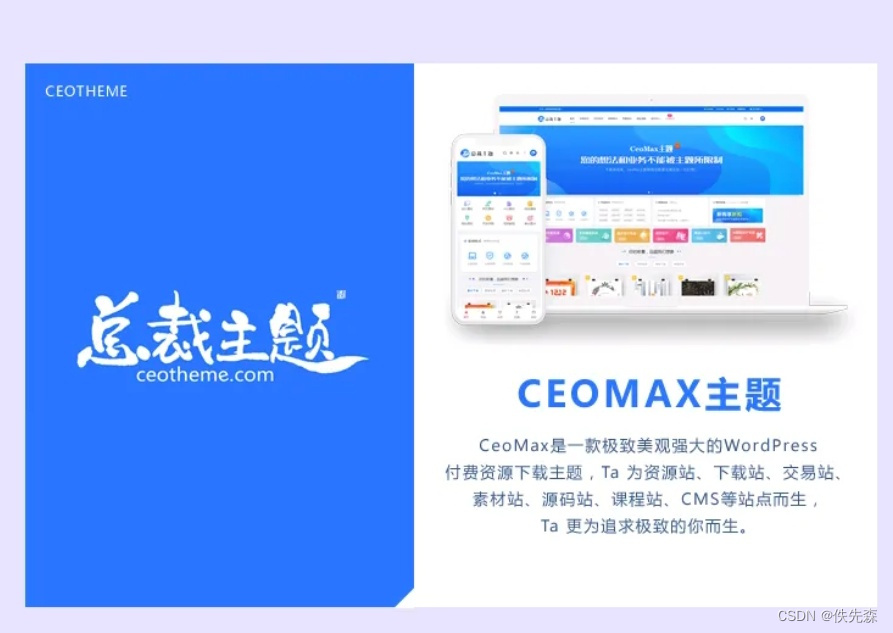【IEEE出版·南方科技大学】第十一届电气工程与自动化国际会议(IFEEA 2024)_艾思科蓝_学术一站式服务平台 更多学术会议论文投稿请看:https://ais.cn/u/nuyAF3
目录
引言
一、Windows11开发环境搭建
二、Windows11关键新特性
三、Windows11设计指南
四、Windows11开发实战代码示例
引言
随着Windows11的发布,微软再次为开发者们打开了一扇通往创新的大门。作为开发者,如何充分利用Windows11的新特性和API,打造卓越的应用体验,成为了一个值得深入探讨的话题。本文将详细介绍Windows11的开发环境搭建、关键新特性、设计指南以及实战代码示例,帮助开发者们快速上手,开发出令人惊艳的应用。
一、Windows11开发环境搭建
在正式开发Windows11应用之前,我们需要搭建一个完善的开发环境。这包括安装Windows11操作系统、配置开发工具以及了解Windows11的SDK和API。
安装Windows11
Windows11带来了全新的用户界面、性能优化和安全性增强。作为开发者,首先需要在自己的电脑上安装Windows11。可以从微软官方网站下载Windows11的安装镜像,并按照提示进行安装。
配置开发工具
Visual Studio是Windows应用开发的首选工具。确保你的Visual Studio已经更新到最新版本,并支持Windows11的开发。同时,你还可以根据需要安装其他开发工具,如Visual Studio Code、Git等。
了解Windows11 SDK和API
Windows11引入了许多新的SDK和API,用于支持新的功能和特性。你可以从微软官方网站下载Windows11的SDK,并在你的项目中引用这些SDK。此外,微软还提供了详细的API文档和示例代码,帮助你快速上手。
二、Windows11关键新特性
Windows11带来了许多令人兴奋的新特性,这些特性不仅提升了用户体验,也为开发者提供了更多的创新空间。以下是一些关键的新特性:
全新的用户界面
Windows11采用了全新的用户界面设计,包括圆角窗口、居中的任务栏、动态壁纸等。这些设计使得Windows11看起来更加现代和美观。开发者可以在自己的应用中借鉴这些设计元素,提升应用的视觉效果。
性能优化
Windows11在性能方面进行了大量优化,包括更快的启动速度、更低的资源占用和更好的多任务处理能力。这些优化使得Windows11成为了一个更加高效和流畅的操作系统。开发者可以利用这些优化来提升自己应用的性能和响应速度。
安全性增强
Windows11在安全性方面进行了全面升级,包括更强的防病毒能力、更完善的用户权限管理和更可靠的更新机制。这些升级使得Windows11成为了一个更加安全的操作系统。开发者需要在自己的应用中注重安全性设计,保护用户的隐私和数据安全。
支持新的输入设备
Windows11支持多种新的输入设备,如触控笔、触摸屏和手势识别等。这些输入设备为用户提供了更加自然和直观的交互方式。开发者可以在自己的应用中支持这些输入设备,提升用户的交互体验。
全新的应用商店
Windows11带来了全新的应用商店设计,提供了更加丰富的应用选择和更好的用户体验。开发者可以将自己的应用上传到应用商店中,供全球用户下载和使用。同时,应用商店也为开发者提供了更多的推广和盈利机会。
三、Windows11设计指南
在开发Windows11应用时,我们需要遵循一些设计原则和指导方针,以确保应用具有良好的用户体验和视觉效果。以下是一些关键的设计指南:
保持一致性
在设计应用时,我们需要保持界面元素和交互方式的一致性。这有助于用户更快地熟悉和使用应用。例如,可以使用Windows11的默认控件和样式来创建按钮、文本框等界面元素;同时,也需要遵循Windows11的交互规范,如使用鼠标悬停和点击效果等。
注重视觉效果
Windows11采用了现代的设计元素和视觉效果,如圆角窗口、阴影和高亮效果等。在设计应用时,我们可以借鉴这些元素来提升应用的视觉效果。同时,也需要注意色彩的搭配和对比度的调整,以确保应用在不同光照条件下都能保持良好的可读性。
提供多种交互方式
Windows11支持多种输入设备,如键盘、鼠标、触控笔和触摸屏等。在设计应用时,我们需要考虑这些不同的输入方式,并提供相应的交互支持。例如,可以为触控笔提供手写识别和绘图功能;为触摸屏提供手势识别和滑动效果等。
优化性能
性能是用户体验的关键因素之一。在设计应用时,我们需要关注应用的性能和响应速度。例如,可以优化应用的启动时间和加载速度;减少不必要的资源占用和内存泄漏等。同时,也可以利用Windows11提供的性能监控工具来评估应用的性能表现,并进行相应的优化。
注重安全性
安全性是应用设计的重要方面之一。在设计应用时,我们需要考虑用户的数据安全和隐私保护。例如,可以使用加密技术来保护用户的敏感数据;限制应用的权限和访问范围等。同时,也需要遵循相关的法律法规和行业标准,确保应用符合安全性和隐私保护的要求。
四、Windows11开发实战代码示例
一、使用WinRT API进行UI开发
Windows 11引入了众多新的WinRT API,用于增强UI体验。以下是一个简单的示例,展示了如何使用WinRT API在Windows 11中创建一个带有透明效果的窗口。
#include <winrt/Windows.UI.Xaml.h>
#include <winrt/Windows.UI.Xaml.Controls.h>
#include <winrt/Windows.UI.WindowManagement.h>
#include <winrt/Windows.UI.Composition.h>
#include <winrt/Windows.Foundation.h>
using namespace winrt;
using namespace Windows::UI::Xaml;
using namespace Windows::UI::Xaml::Controls;
using namespace Windows::UI::WindowManagement;
using namespace Windows::UI::Composition;
struct App : implements<App, Application>
{
void OnLaunched(LaunchActivatedEventArgs const& e) override
{
auto window = Window::Current();
window.Content(winrt::make<Frame>());
// 设置窗口为透明
auto coreWindow = window.CoreWindow();
coreWindow.SetPointerCapture(true);
auto visual = window.Compositor().CreateHostBackdropBrush().Visual();
window.Content().as<Frame>().Background(BrushHelper::FromCompositionBrush(visual));
// 设置窗口样式为无边框
auto appView = AppView::GetForCurrentView();
appView.TitleBar(nullptr);
appView.SetPreferredMinSize(Size{ 800, 600 });
// 禁用窗口的拖动和大小调整
coreWindow.PointerPressed([](auto&&, auto&& args) { args.Handled(true); });
coreWindow.PointerReleased([](auto&&, auto&&) {});
coreWindow.PointerMoved([](auto&&, auto&&) {});
window.Activate();
}
};
int WINAPI WinMain(HINSTANCE, HINSTANCE, PWSTR, int)
{
winrt::init_apartment();
Application::Start(winrt::make<App>());
return 0;
}二、使用WinUI 3进行现代UI开发
WinUI 3是微软为Windows应用提供的一组现代化UI控件和样式。以下是一个使用WinUI 3创建简单按钮的示例。
首先,确保你的项目已经包含了WinUI 3的NuGet包。
<!-- 在你的.csproj文件中添加WinUI 3的NuGet包引用 --> <PackageReference Include="Microsoft.WinUI" Version="3.0.0-preview4.210210.4" />然后,在你的C++/WinRT或C#代码中添加以下代码来创建一个按钮。
C++/WinRT 示例
#include <winrt/Windows.UI.Xaml.h> #include <winrt/Windows.UI.Xaml.Controls.h> #include <winrt/Microsoft.UI.Xaml.Controls.h> using namespace winrt; using namespace Windows::UI::Xaml; using namespace Windows::UI::Xaml::Controls; using namespace Microsoft::UI::Xaml::Controls; struct MainWindow : implements<MainWindow, Window> { MainWindow() { Content(winrt::make<Grid>()); auto button = winrt::make<Button>(); button.Content(box_value(L"Click Me!")); button.Clicked([](auto&&, auto&&) { ContentBox().as<TextBlock>().Text(L"Button Clicked!"); }); auto contentGrid = Content().as<Grid>(); contentGrid.Children().Append(button); auto textBlock = winrt::make<TextBlock>(); textBlock.Text(L"Hello, WinUI 3!"); textBlock.VerticalAlignment(VerticalAlignment::Center); textBlock.HorizontalAlignment(HorizontalAlignment::Center); ContentBox(textBlock); Activated([](auto&& sender, WindowActivatedEventArgs const& args) { if (args.WindowActivationState() == WindowActivationState::Active) { CoreWindow::GetForCurrentThread().Activate(); } }); } IInspectable ContentBox() { return Content().as<ContentControl>().Content(); } void ContentBox(IInspectable const& value) { Content().as<ContentControl>().Content(value); } }; int WINAPI WinMain(HINSTANCE, HINSTANCE, PWSTR, int) { winrt::init_apartment(); auto window = winrt::make<MainWindow>(); window.Activate(); CoreWindow::GetForCurrentThread().Dispatcher().ProcessEvents(CoreProcessEventsOption::ProcessUntilQuit); return 0; }
C# 示例
using Microsoft.UI.Xaml; using Microsoft.UI.Xaml.Controls; using System; using Window = Microsoft.UI.Windowing.Window; namespace WinUI3App { public partial class MainWindow : Window { public MainWindow() { this.InitializeComponent(); var button = new Button { Content = "Click Me!", HorizontalAlignment = HorizontalAlignment.Center, VerticalAlignment = VerticalAlignment.Center, Margin = new Thickness(20) }; button.Click += (sender, e) => { var textBlock = new TextBlock { Text = "Button Clicked!", HorizontalAlignment = HorizontalAlignment.Center, VerticalAlignment = VerticalAlignment.Center, Margin = new Thickness(20, 20, 20, 100) }; Content = textBlock; }; Content = new Grid { Children = { button, new TextBlock { Text = "Hello, WinUI 3!", HorizontalAlignment = HorizontalAlignment.Center, VerticalAlignment = VerticalAlignment.Top, Margin = new Thickness(20) } } }; this.Activated += (sender, e) => { if (e.WindowActivationState == CoreWindowActivationState.Active) { CoreWindow.GetForCurrentThread().Activate(); } }; } } public class App : Application { protected override void OnLaunched(Microsoft.UI.Xaml.LaunchActivatedEventArgs e) { Window.Current.Activate(); } } }在C#示例中,你还需要一个
MainWindow.xaml文件来定义窗口的基本结构,但这里为了简洁,我们直接在代码中创建UI元素。